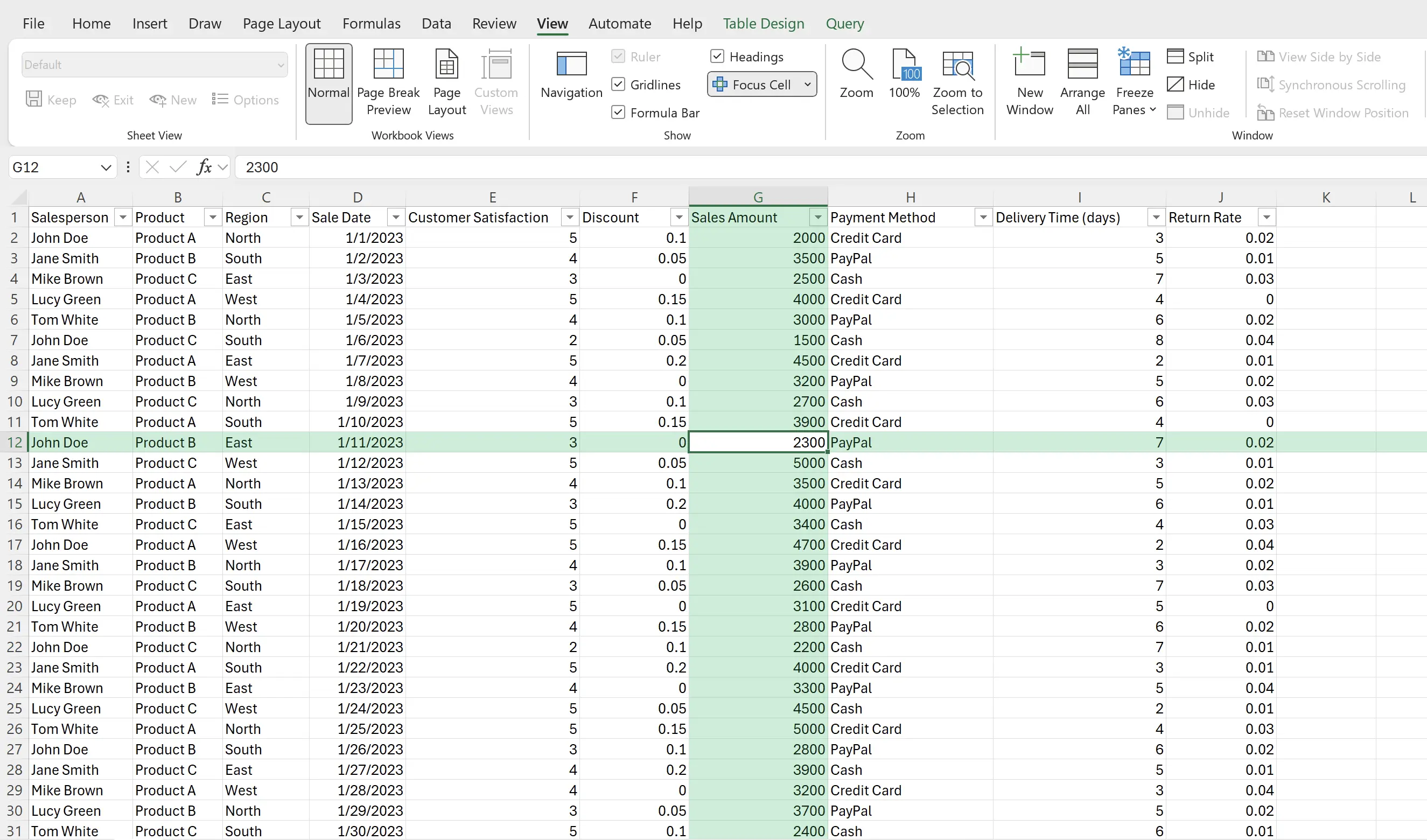1. Ячейка фокуса
Когда вы просматриваете большое количество данных в Excel, вы можете запутаться, из какой строки происходит конкретная ячейка и к какому столбцу она относится. Функция ячейки фокуса создана для решения этой проблемы.
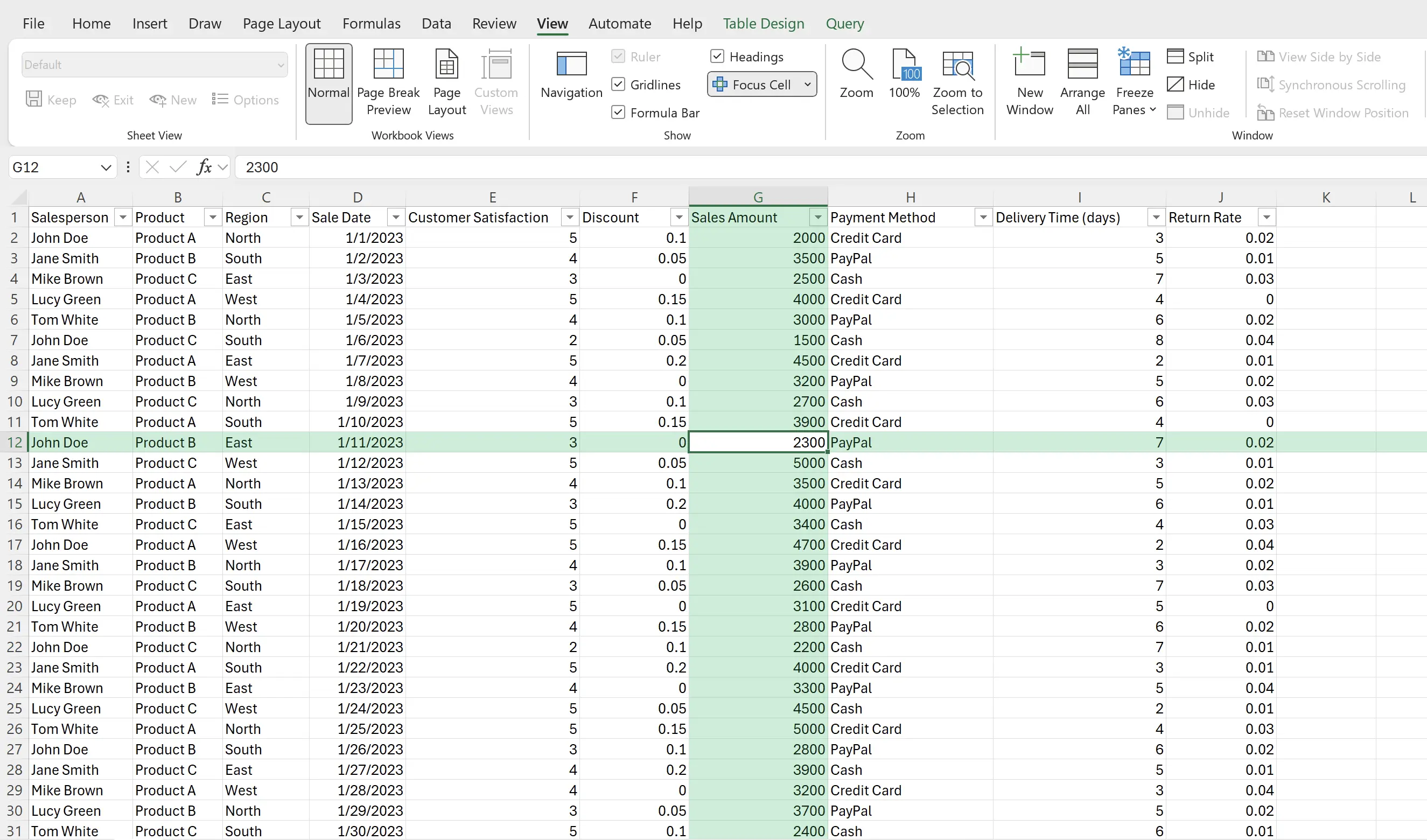
2. Включить фокус
Переключитесь на
Вид и нажмите на Ячейка фокуса; рабочий лист войдет в режим ячейки фокуса.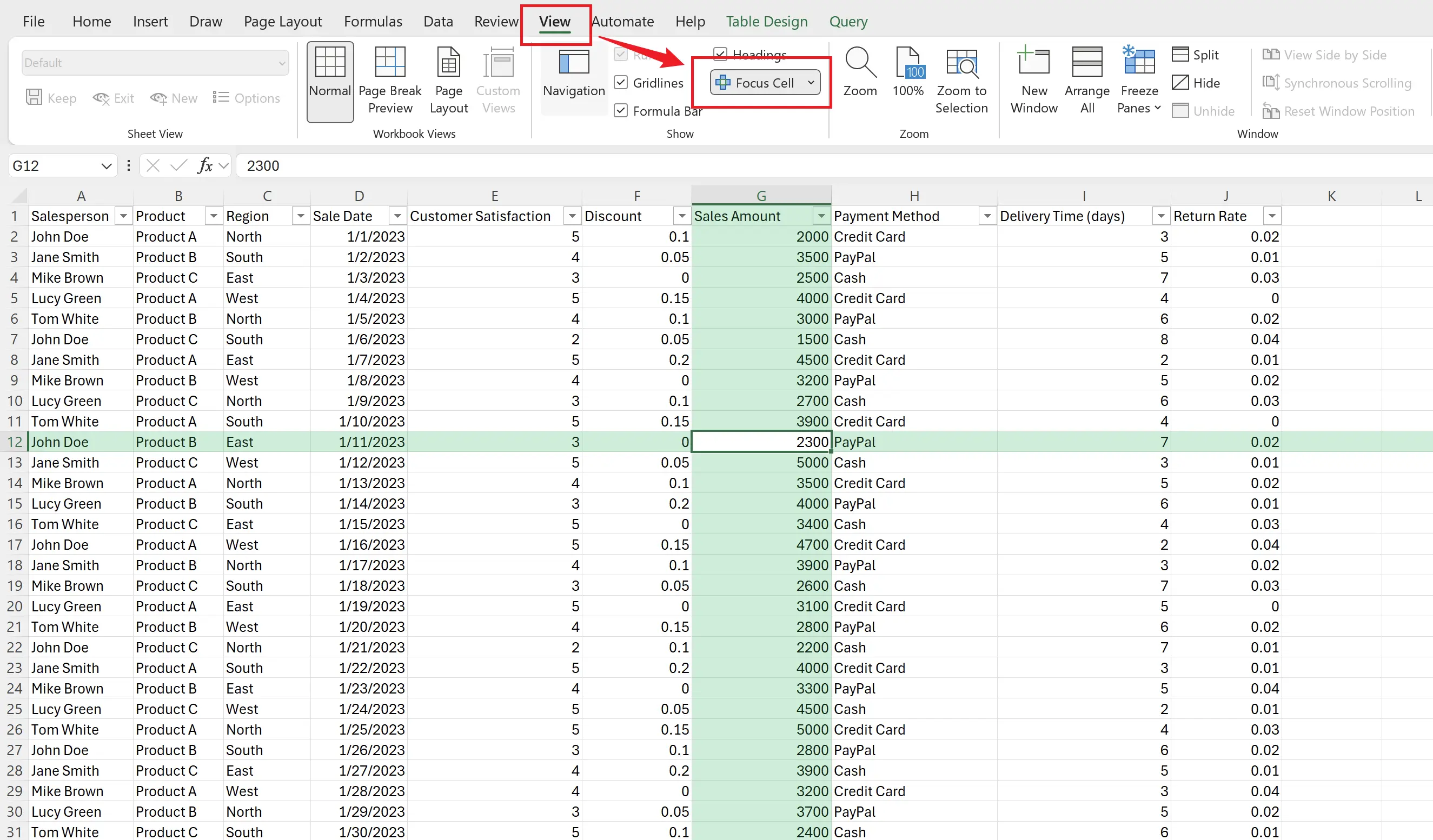
3. Фокус на других ячейках
Когда мы выбираем другие ячейки, режим фокуса автоматически переключается на эти ячейки.
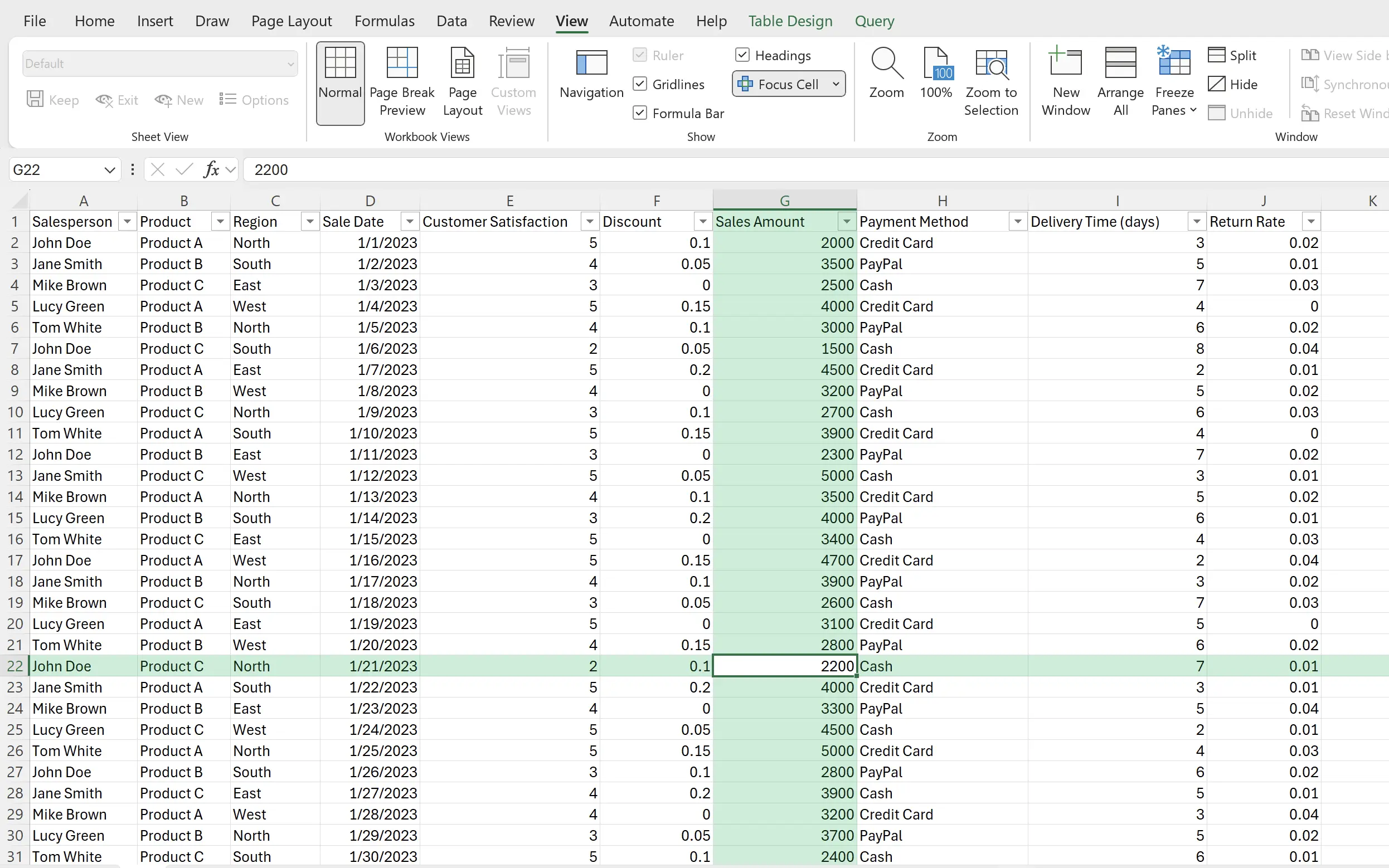
4. Изменить цвет фокуса
Мы также можем изменить цвет фокуса, находясь в режиме
Ячейка фокуса.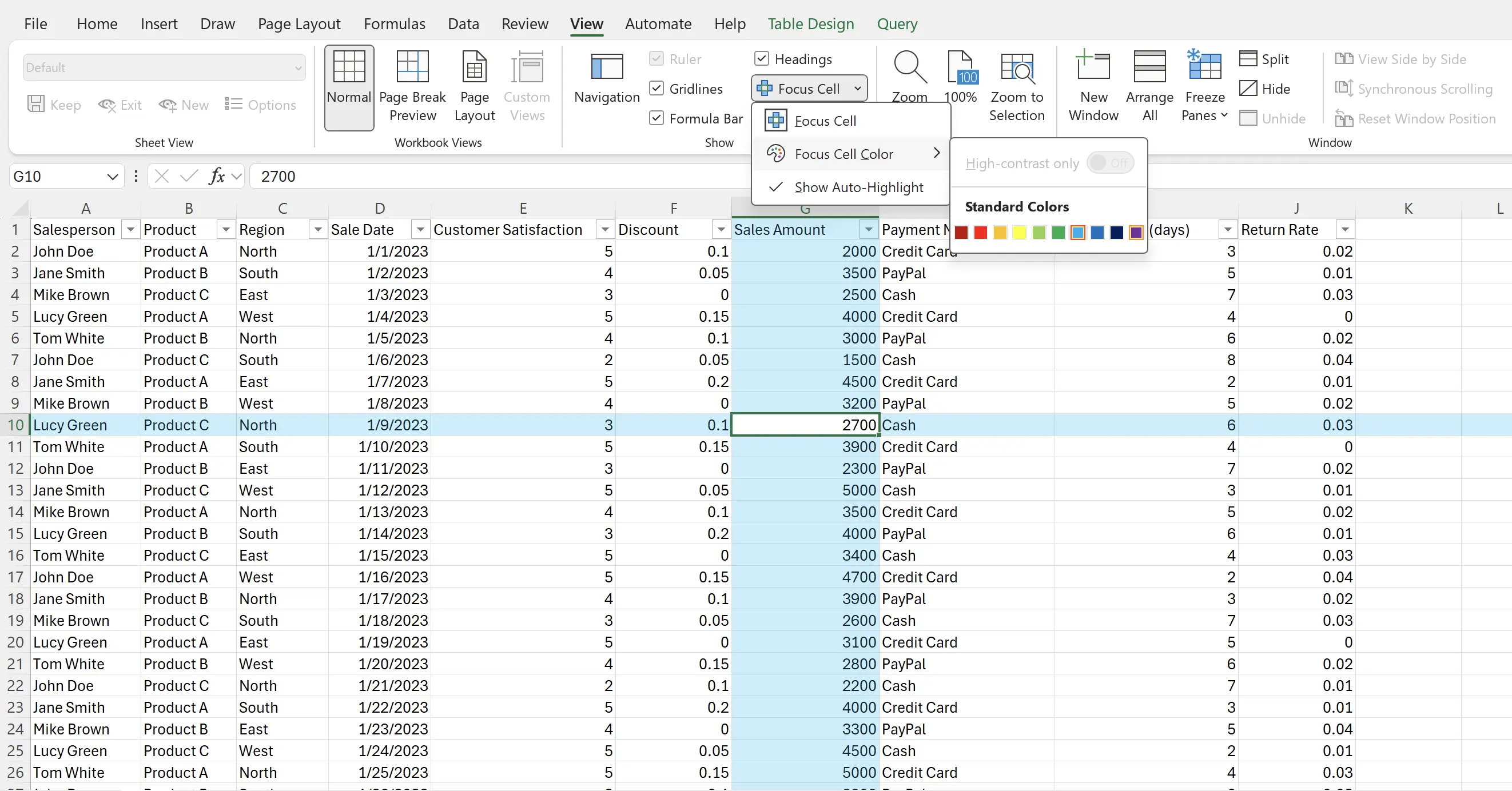
5. Выйти из фокуса
Когда мы хотим отключить функцию ячейки фокуса, снова нажмите на
Ячейка фокуса в разделе Вид, чтобы отключить ее.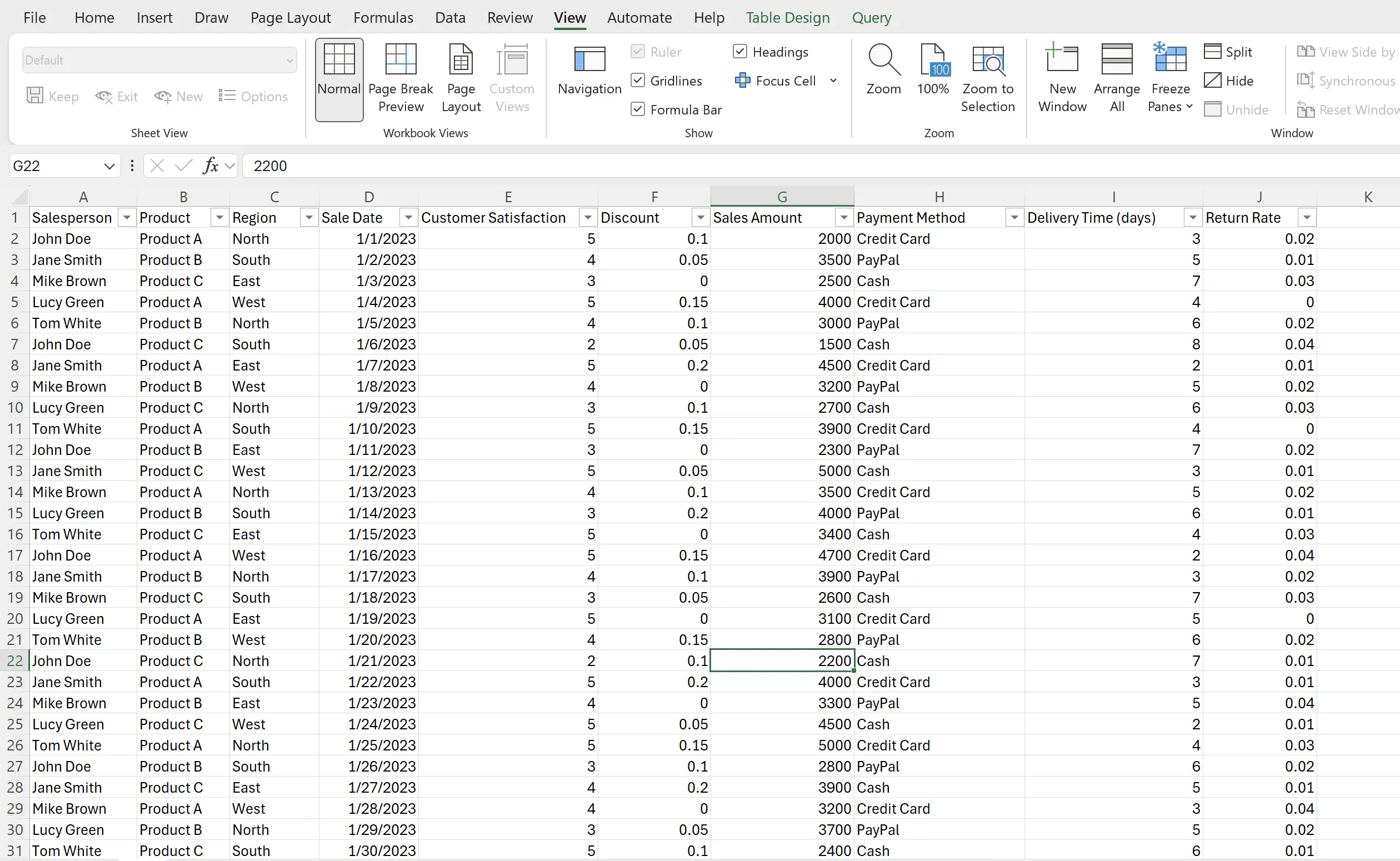
6. 🎉 Закончить! 🎉
Заметка автора: Надеюсь, вы почувствуете усилия, которые я вложил в эти учебные пособия. Я надеюсь создать серию очень простых в понимании уроков Excel.Если это полезно, помогите мне поделиться этими учебными пособиями, спасибо!
Следуйте за мной:
Связанные учебные пособия